Excel 2010 umožňuje uživateli vytvářet databázové tabulkypro provádění databázových funkcí a použití vzorců. Excel 2010 zdědil různé databázové funkce, které umožňují jedno vyladění dat ze zadané databáze, stačí vybrat primární pole a použít určitou podmínku pro vytažení určeného obsahu z databáze. THE DAVERAGE a DSUM funkce se používají k nalezení průměru a součtu hodnot databáze, jak je uvedeno v kritériích.
Spusťte Excel 2010 a otevřete tabulku, na kterou chcete použít databázové funkce; DAVERAGE a DSUM. Pro ilustraci jsme zahrnuli databázovou tabulku obsahující pole; Jméno, kurz, známky, známka, a Postavení.

V této tabulce máme celkem 10 studentůstudoval různé kurzy. Zjistíme průměr a součet známek zajištěných studenty s vyloučením známek méně než 59. K tomu nejprve vytvoříme Kritéria stůl a další štítky, kam jdemezobrazit výslednou hodnotu ve stejné tabulce, jak je uvedeno na obrázku níže. Štítky v tabulce Kritéria musí být stejné jako v tabulce databáze, tzn název a Známky.
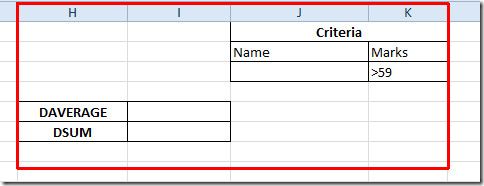
Nyní, abychom zjistili průměr všech studentů, kteří mají zabezpečené známky větší než 59, použijeme funkci DAVERAGE.
Syntaxe funkce DAVERAGE je;
= DAVERAGE (databáze, pole, kritéria)
The databáze v argumentu se odkazuje na umístěnítabulka, která bude považována za databázi, druhé pole argumentů odkazuje na počet polí / sloupců, ve kterých jsme definovali kritéria, a poslední argument odkazuje na kritéria definovaná buď přímo, nebo umístění tabulky, kde je definována.
Tuto funkci budeme psát jako;
= DAVERAGE (B1: F26,3, J2: K3)
B1: F26 ve funkci jako argument odkazuje na umístění databázové tabulky, 3 je počet polí / sloupců v databázové tabulce (z názvu, kurzu a Známky), protože kontrolujeme hodnoty v Známky tabulka pro splnění definovaných kritérií a posledníargument je J2: K3, který odkazuje na tabulku kritérií. Poskytne průměr známek (více než 59 zajištěných studenty), jak ukazuje obrázek níže.
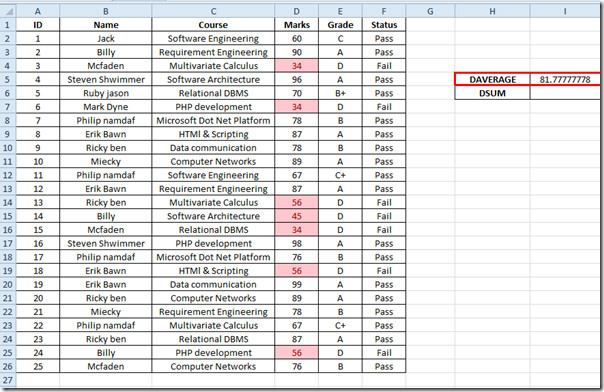
Nyní pro zjištění součtu známek pomocí funkce DSUM. Syntaxe je přesně stejná, kromě názvu funkce by se změnil na DSUM. Tuto funkci zapíšeme jako;
= DSUM (B1: F26,3, J2: K3)
Poskytne součet všech studentů, kteří absolvovali kurzy (zabezpečené známky větší než 59).
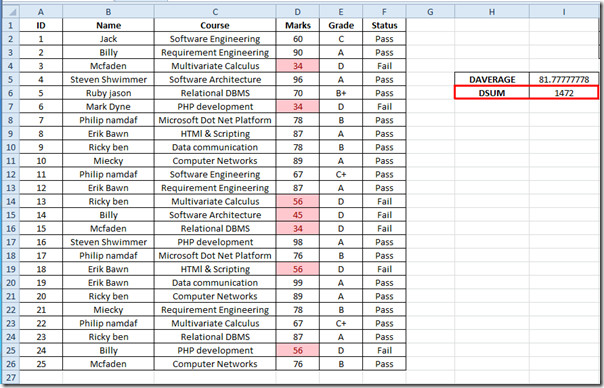
Nyní, pokud chcete zjistit průměr a součet konkrétního studenta, stačí zadat jméno studenta do Kritéria tabulky a okamžitě zobrazí odpovídající výsledky.
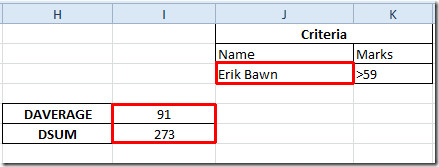
Můžete se také podívat na dříve zkontrolovanou funkci Excel; DCOUNT, ISTEXT, ISNUMBER, Logické funkce, INFO, SUMSQ, DOLLAR, SUMPRODUCT, SUMIF, COUNTIF, VLOOKUP, HLOOKUP, PMT a LEN.












Komentáře